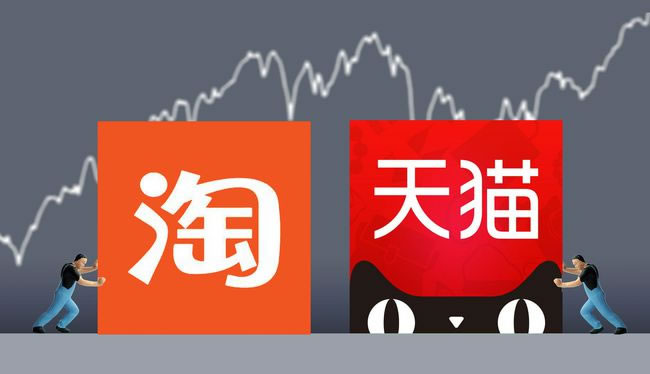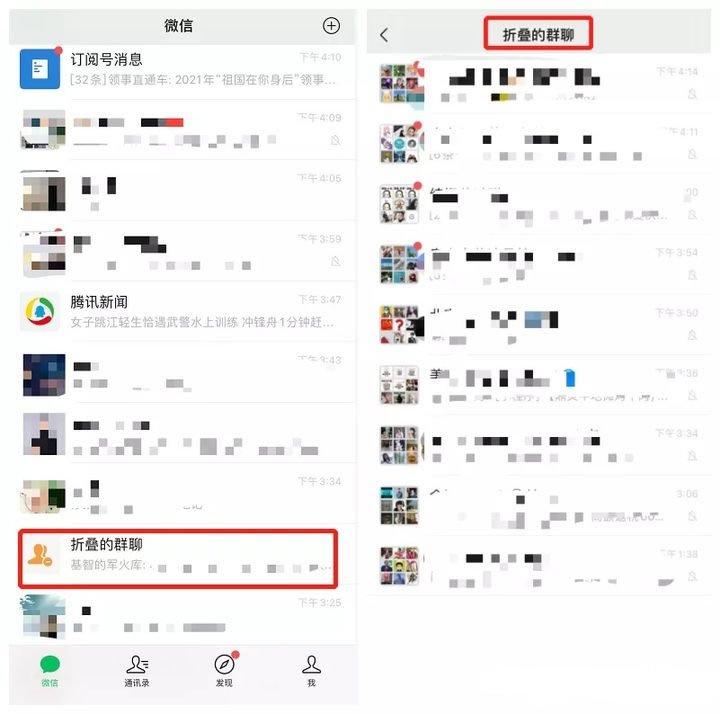在Linux系统中,Systemd和Crontab是两个非常强大的工具,可以帮助我们实现自动化的任务管理,Systemd是一个系统和服务管理器,可以用来控制系统的运行级别、启动和停止服务等;而Crontab则是一个定时任务调度器,可以用来定期执行指定的命令或脚本,如何使用这两个工具来自动重启应用程序呢?下面,我将详细介绍一下具体的操作步骤。
1. 使用Systemd管理服务
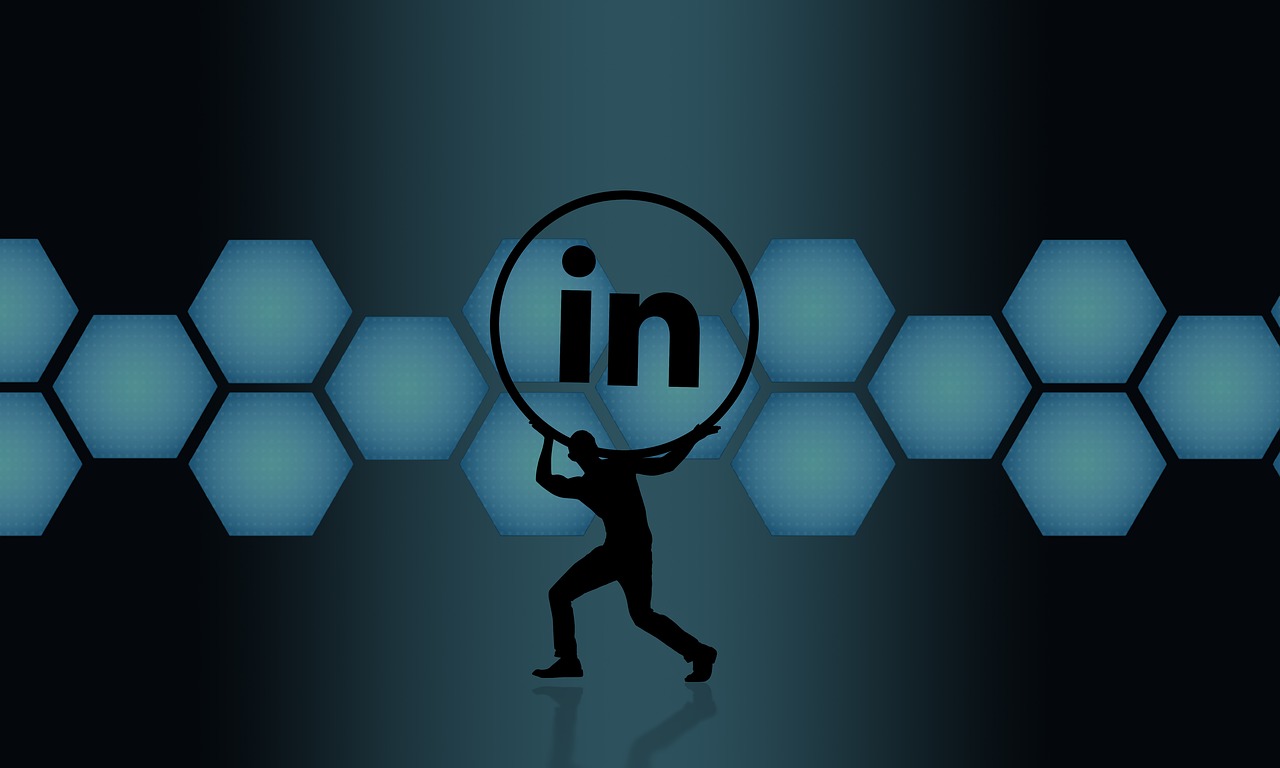
我们需要创建一个Systemd服务单元文件,用于定义我们的应用程序的服务,这个文件通常位于/etc/systemd/system/目录下,文件名可以自定义,但通常以.service结尾,我们可以创建一个名为myapp.service的文件,内容如下:
[Unit] Description=My Application After=network.target [Service] User=myuser WorkingDirectory=/path/to/myapp ExecStart=/usr/bin/myapp Restart=always [Install] WantedBy=multiuser.target在这个文件中,我们定义了服务的描述、依赖关系、工作目录、启动命令以及重启策略。Restart=always表示当服务退出时,Systemd会自动重启它。
创建好服务单元文件后,我们需要使用以下命令来启用和启动服务:
sudo systemctl enable myapp.service sudo systemctl start myapp.service这样,我们的应用程序就会在后台一直运行,并且当它退出时,Systemd会自动重启它。
2. 使用Crontab定时任务
接下来,我们需要使用Crontab来定期检查应用程序的状态,并在需要时重启它,我们可以创建一个Crontab定时任务,每分钟执行一次一个脚本,该脚本会检查应用程序的进程是否存在,如果不存在,就重启它。
我们需要创建一个脚本文件,例如check_and_restart.sh,内容如下:

这个脚本会检查名为myapp的进程是否存在,如果不存在,就重启对应的服务。
我们需要将这个脚本添加到Crontab中,使其每分钟执行一次,可以使用以下命令来实现:
crontab e在打开的编辑器中,添加以下行:
* * * * /path/to/check_and_restart.sh保存并退出编辑器,现在,我们的定时任务就已经设置好了,每分钟都会执行一次check_and_restart.sh脚本,检查并重启应用程序。
3. 问题与解答
问题1:如何查看Systemd服务的状态?
答:可以使用以下命令来查看Systemd服务的状态:sudo systemctl status myapp.service,这个命令会显示服务的当前状态、是否正在运行等信息。

问题2:如何停止Systemd服务?
答:可以使用以下命令来停止Systemd服务:sudo systemctl stop myapp.service,这个命令会立即停止服务,如果有其他进程依赖于这个服务,它们也会被停止。
问题3:如何修改Crontab定时任务的时间?
答:可以使用crontab e命令来编辑Crontab定时任务,在打开的编辑器中,可以看到一行行的定时任务配置,每一行代表一个定时任务,每行的格式为:分 时 日 月 周 命令,前五个字段分别表示分钟、小时、日期、月份和星期几,最后一个字段表示要执行的命令,可以通过修改这些字段来调整定时任务的时间,如果要将定时任务改为每天凌晨3点执行,可以将配置行修改为:0 3 * * * /path/to/check_and_restart.sh,保存并退出编辑器后,新的定时任务就会生效。